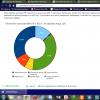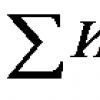«1С: Предприятие 8» - это система программ (платформа), которая предназначена для решения широкого круга задач по автоматизации предприятий разного профиля.
Система программ «1С: Предприятие 8» включает в себя платформу и прикладные решения , разработанные на ее основе, для автоматизации деятельности организаций и частных лиц. Сама платформа не является программным продуктом для использования конечными пользователями, которые обычно работают с одним из многих прикладных решений (конфигураций), разработанных на данной платформе. Такой подход позволяет автоматизировать различные виды деятельности, используя единую технологическую платформу.
Основу концепции системы «1С: Предприятие» составляет понятие конфигурация .
Конфигурацией в системе 1С: Предприятие называется совокупность взаимосвязанных составных частей:
Структуры учетных данных, форм их ввода, выбора, печати;
Состав механизмов учета итоговых данных и движений учетных данных;
Состав различных отчетов и обработок;
Набора ролей (прав доступа);
Набора общих процедур и функций (Глобальный модуль и общие модули), макетов табличных документов и др.;
Вспомогательных объектов: наборы пользовательских интерфейсов, наборы прав, а также различная вспомогательная информация (картинки, шаблоны, стили и т.д.).
Фактически, структура конфигурации является моделью предметной области. На сегодня выпущено несколько тиражных прикладных решений (конфигураций), предназначенных для автоматизации типовых задач учета и управления в коммерческих предприятиях реального сектора и бюджетных организациях. В каждом программном продукте сочетается использование стандартных решений (общих для всех или нескольких программ) и максимальный учет специфики задачи конкретной отрасли или рода деятельности предприятия.
Основные тиражные решения «1С: Предприятие 8»:
1С: Бухгалтерия предприятия 8;
1С: Управление торговлей 8;
1С: Зарплата и Управление персоналом 8.
Конфигурация обычно поставляется фирмой «1С» в качестве типовой для конкретной области применения, но может быть изменена, дополнена пользователем системы, а также разработана заново.
В комплект поставки программных продуктов системы программ «1С: Предприятие 8» включаются типовые конфигурации. Они представляют собой универсальные прикладные решения для автоматизации конкретной области экономики.
Конфигурации, использующие возможности одной функциональной компоненты, предназначены для автоматизации отдельных сфер деятельности предприятий, например, бухгалтерского учета, торгового учета или расчета заработной платы. Конфигурации, использующие возможности нескольких компонент, обеспечивают комплексную автоматизацию различных направлений учета в единой информационной базе.
Особенностью системы программ «1С: Предприятие 8» является возможность изменения конфигурации самим пользователем или организациями, специализирующимися на внедрении и поддержке программных продуктов фирмы «1С». Эта возможность позволяет обеспечить максимальное соответствие автоматизированной системы особенностям учета в конкретной организации.
Кроме типовых конфигураций, поставляемых в комплекте с программой, существуют дополнительные конфигурации, поставляемые фирмой «1С» отдельно, а также конфигурации, разработанные другими фирмами, и конфигурации, разрабатываемые непосредственно для конкретных организаций.
Различные версии продуктов системы программ «1С: Предприятие 8» могут использоваться в организациях с различными объемами информации, различным количеством пользователей автоматизированной системы и различной интенсивностью работы пользователей.
Однопользовательские версии программ обеспечивают работу с информационной базой только одного пользователя (в один момент времени). Однопользовательские версии используются в основном на небольших предприятиях (для полной характеристики системы программ и конфигураций программ 1С ознакомьтесь с видеороликом «Система программ 1С».
Сетевые версии позволяют работать с одной информационной базой одновременно нескольким пользователям. Сетевые версии используются тогда, когда необходимо, чтобы с автоматизированной системой работали одновременно несколько сотрудников. Существуют версии, допускающие работу ограниченного числа пользователей, и без ограничения числа пользователей.
Версии для SQL обеспечивают возможность работы с информационной базой в режиме клиент-сервер. Это позволяет обеспечить большую устойчивость и надежность функционирования системы, а также увеличивает производительность системы, особенно при работе большого количества пользователей.
Базовые версии программ системы «1С: Предприятие 8» рассчитаны на работу одного пользователя и, в отличие от других версий, не включают средства для изменения конфигурации. Они используются для ведения достаточно простого учета, не требующего настройки на особенности конкретной организации.
«1С: Зарплата и управление персоналом 8» выпускается в двух версиях:базовая и профессиональная (ПРОФ).
Базовая версия имеет ряд ограничений:
Не поддерживается ведение учета по нескольким фирмам в одной информационной базе; при этом можно вести учет нескольких организаций в отдельных информационных базах на одном компьютере;
Одновременно с одной информационной базой может работать только один пользователь;
Не поддерживается изменение конфигурации, можно применять только типовую конфигурацию и устанавливать ее обновления;
Не поддерживается работа в варианте клиент-сервер;
Не поддерживается работа распределенных информационных баз;
Не поддерживается COM-соединение и Automation-сервер.
Если в организации возникнет потребность ведения многофирменного учета в единой информационной базе, одновременной работы нескольких пользователей, или появятся другие задачи, которые не решаются в рамках ограничений базовой версии, то организация сможет перейти на программу «1С: Управление персоналом и расчет заработной платы 8» версии профессиональная без потери введенных данных.
На данный момент наиболее перспективной программой для изучения является 1С ERP 2.0 (можно сказать, что ERP = "добрая старое" УПП + Финансово-управленческий блок + CRM взаимоотношения с клиентами + MES система диспетчеризации) .
1С ERP 2.0 органично включает в себя возможности 1С:Управления Торговлей 11 , 1С:Бухгалтерии 3.0 , 1С:Зарплаты и Управления Персоналом 3.0.
То есть, умея работать в 1С ERP, вы заодно освоите и все вышеперечисленные программы и многое другое.
Мы предлагаем Вам индивидуальное обучение (как самый эффективный способ) по следующей программе:
«Базовый курс ERP» - функционал всех подсистем
20 000 р. (5 дней по 2 часа)- Все настройки справочников и доступа к данным
- Планирование закупок в зависимости от номенклатуры
- Установка цен, условия автоматических скидок
- Ведение управленческого справочника клиентов и сделок
- Розничная торговля, рабочее место кассира
- Складской учет по ячейкам хранения и подпитка
- Распределение доставляемого товара по машинам
- Настройка межфирменных продаж (интеркампани)
- Производство
- Планирование и ремонты собственного оборудования
- Кадровый учет и расчет заработной платы по выработке
- Графики платежей и расчет процентов для финансовых организаций
- Финансовый учет и отчетность по МСФО
- Бухгалтерский учет и отчетность
- Финансовое планирование (бюджетирование)
- Управленческий баланс
- Исключение управленческих расходов из бух/учета и наоборот
- Просмотр отчетности на телефонах и планшетах
«Специализированные курсы ERP»
- Управленский учет – 20 000 р. (5 дней по 2 часа)
В курсе изучаются все документальные операции, и показывается на каких статьях управленческого баланса собираются результаты по каждой области оперативного учета. Также изучается распределение доходов/расходов по направлениям деятельности, способы распределения дополнительных расходов на себестоимость и будущие периоды.
- Производство в ERP – 20 000 р. (5 дней по 2 часа)
В курсе изучается нормативная система, спецификации, маршрутные карты, рабочие центры и их доступность, диспетчирование производства на межцеховом уровне и уровне локального диспетчера, операционное планирование и ББВ, калькуляция стоимости продукции и распределение затрат. В разделе ремонты регистрируются нормы тех.обслуживания, отслеживается влияние ремонтов на доступность рабочих центров, устраняются заявленные дефекты посредством своих сил или сторонней организации.
- МСФО – 20 000 р. (5 дней по 2 часа)
В курсе изучается план счетов, настройка правил трансформации проводок и документы параллельного учета.
Бонус:
В случае приобретения программы 1С ERP 2.0 и дальнейшего сопровождения этого программного обеспечения в нашей компании – ВСЯ стоимость обучения возвращается.
Ну, а теперь про другие формы обучения.
Информация, приведённая ниже, поможет начинающим пользователям и программистам 1С сориентироваться и сделать первые шаги в изучении системы 1С.
Всех желающих обучиться 1С можно условно разделить на 4 группы:
Коротко опишем эти группы и задачи для каждой из них:
Пользователи
- Изучение типового решения (конфигурации 1С)
- Применение типового решения в реальной работе
Начинающие программисты 1С
- Изучение структуры 1С
- Изучение языка программирования 1С
- Конфигурирование типовых решений 1С.
Начинающие специалисты-консультанты по внедрению
- Изучение типовых решений (конфигураций) 1С
- Изучение методик внедрения типовых решений 1С
Начинающие администраторы 1С
- Изучение структуры 1С
- Знакомство с типовыми решениями
- Изучение методов администрирования
Как же быстро, эффективно и, главное, недорого обучиться и стать профессионалом?
В нашей компании разработан последовательный курс для каждой из перечисленных групп. Предлагаем вам ознакомиться с ним.
1. Пользователи
Первый шаг - установка 1С на Ваш личный компьютер. Рекомендуем устанавливать базовые версии программ - они самые дешёвые, и, несмотря на это, практически полнофункциональны, несмотря на некоторые ограничения.
Рекомендуем на начальном этапе использовать именно эти пособия, а не руководство пользователя 1с. Руководство пользователя рекомендуем использовать позже, после изучения систем. Документация 1с предназначена для владеющих программой на уровне продвинутого пользователя.
Хороший самоучитель по 1С Бухгалтерия 8:
Еще один неплохой учебник по 1С бухгалтерия 8: 1С:Бухгалтерия 8 как на ладони. 2 издание >> .
Существуют также хорошие видеокурсы 1С:
Управление Торговлей 8 >>
Платформа 8 >>
Следующий шаг - прохождение дистанционного обучения на сервере 1С http://edu.1c.ru/dist/edu/
Дистанционные курсы рассчитаны на 1 месяц. конецформыначалоформыОбучение ведется преимущественно самостоятельно, однако пользователь может воспользоваться системой подсказок или обратиться за помощью к преподавателю. Общение между обучаемым и преподавателем осуществляется посредством электронной почты.
Обучение ведется на основе сквозного примера, т.е. обучаемый шаг за шагом самостоятельно изучает материалы курса. Материалы курса поделены на главы. В состав каждой главы входит теоретический материал, практические задания, система помощи и система рубежного контроля, который состоит из тестов, аналогичных тестам 1С:Профессионал.
Заключительный этап обучения , окончательное закрепление материала - прохождение очных курсов в Учебном центре номер 1 в фирме 1С или прохождение индивидуального обучения с тренером.
Основные курсы по типовым решениям фирмы 1С и курсы для бухгалтеров 1с:
После прохождения курса необходимо сдать тест 1С Профессионал на знание платформы 8 .
Следущий шаг - изучение типовых решений фирмы 1С (Бухгалтерия 8, Управление Торговлей, Зарплата и Управление Персоналом, Розница 8, Упрощенка 8) см. выше описание курсов для пользователя. После прохождения пользовательских курсов по типовым решениям необходимо продолжить обучение 1С 8 на специализированных курсах в Учебных центрах фирмы 1С по конфигурированию типовых решений:
Бухгалтерия 8:
Курсы по 1С Управление Торговлей 8:
Курсы по 1С Зарплата и Управление Персоналом 8:
возможно прохождение одного из двух курсов
Получение сертификатов 1С:Специалист по следующим направлением подтвеждает приобретение квалификации, достаточной для получения высокооплачиваемой и интересной работы:
"1С:Специалист" по конфигурированию торговых решений в системе программ "1С:Предприятие 8"
"1С:Специалист" по конфигурированию и внедрению бухгалтерской подсистемы в прикладных решениях "1С:Предприятие 8"
"1С:Специалист" по конфигурированию подсистем расчета зарплаты и управления персоналом в прикладных решениях "1С:Предприятие 8".
3. Специалисты-консультанты по внедрению типовых решений 1С
Специалисты-консультаны - специальность не менее дефицитная, чем программисты 1С. Для получения профессиональных навыков в этой области необходимо прохождение курсов в Учебном центре 1С, сдача экзаменов и наличие опыта успешного внедрения типового решения.
С переченем книг можно ознакомиться по ссылке >>
Следующий шаг
- прохождение дистанционного обучения на сервере 1C http://edu.1c.ru/dist/edu/
После прохождения пользовательских курсов по типовым решениям необходимо пройти специализированные курсы в Учебных центрах фирмы 1С по внедрению типовых решений.
Курсы 1С предприятие:
После прохождения курсов желательно аттестоваться в фирме 1С по следующим направлениям
"1С:Специалист-консультант" по внедрению прикладного решения "1С:Бухгалтерия 8"
"1С:Специалист-консультант" по внедрению прикладного решения "1С:Управление торговлей 8"
"1С:Специалист-консультант" по внедрению прикладного решения "1С:Зарплата и Управление Персоналом 8"
4. Администраторы 1С
Администрирование 1С подразумевает выполнением плановых работ по поддержке системы, а так же выполнение технической поддержки пользователей системы.
Не требуется хотя и желательно знания типовых решений в объеме пользователя (см.выше). Необходимо пройти обучение по следующим курсам в Учебном центре N 1 фирмы 1С:
Желающие могутпройти интернет-курс "Знакомство с платформой 8" и сдать тестирование 1С:Профессионал по платформе 8.
Эта статья – первая из нашего цикла. Данный материал будет полезен не только начинающим программистам и администраторам, которые по роду своей деятельности сталкиваются с установкой платформы «1С:Предприятие 8», но и рядовым пользователям, самостоятельно купившим какую-либо коробочную конфигурацию и сталкивающимися с вопросами развертывания системы.
В статье подробно рассматривается пример развертывания, попутно объясняются базовые понятия, такие как платформа, конфигурация и ее режимы работы.
Применимость
Статья написана для платформы «1С:Предприятие» версии 8.3.4.437, но если вы работаете с более поздней версией платформы, то весь материал является абсолютно актуальным.
Установка и запуск 1С:Предприятие 8
Можно выделить два режима работы с информационной базой: файловый и клиент-серверный. Мы пока будем говорить только о файловом режиме работы, так как именно с ним, как правило, и сталкиваются новички.
Предназначен файловый режим работы только для небольшого количества пользователей (обычно до 5-10 человек). При этом вся информационная база, конфигурация, список и настройки пользователей находятся в одном файле (1cv8.1CD) в локальной сети.
Итак, перейдем к понятиям. Платформа – это, по своей сути, среда разработки приложений (конфигураций). Она же обеспечивает и работу приложений (выполнение программного кода). Но среда очень высокого уровня. В платформе определен набор базовых объектов со своими свойствами и методами – это константы, документы, справочники, регистрыи многие другие.
Всего набора объектов достаточно для решения задач автоматизации учета, связанного с бизнесом (и многих сопутствующих задач).
Для работы с множеством конкретных объектов был создан специальный язык разработки, на котором пишут программы высокого уровня – встроенный язык 1С:Предприятие 8. Кроме того, имеются всевозможные редакторы: диалогов, таблиц, HTML-документов.
Таким образом, из имеющегося в платформе набора объектов можно создавать конкретные приложения (часто используют термин – конфигурации). Очень важно, что конфигурация – это решение, открытое для редактирования.
То есть, в самой конфигурации программист может что-то добавить из имеющегося в его распоряжении набора объектов, или что-то изменить в уже имеющихся объектах конфигурации.
Однако следует учитывать, что данный механизм достаточно опасен, особенно в руках новичков, не знающих всех возможностей конкретной конфигурации. Бывали случаи, что вместо глобального переписывания программного кода, достаточно было поставить 1-2 галочки в настройках системы в пользовательском режиме.
Следует отметить, что с помощью одной платформы можно не только создать несколько конфигураций, но и обеспечить работу многих информационных баз (баз данных).
Похоже, что отличие платформы от конфигурации Вы уже поняли. А чем же конфигурация отличается от базы?
Конфигурация – это нечто вроде шаблона. На основании этого шаблона можно сформировать сколько угодно баз данных. Все эти базы будут иметь одинаковую структуру, однако в каждой из них могут учитываться разные данные (например, по разным предприятиям).
Для наглядности и простоты понимания платформу можно сравнить с пишущим DVD приводом. Он позволяет и записывать что-то, и воспроизводить. При этом конфигурацию можно сравнить с образом для записи диска. С одного образа можно записать множество дисков, которые в данном примере можно сравнить с информационными базами.
Когда Вы приходите к клиенту с новой коробкой (этим часто занимаются стажеры в фирмах-франчайзи), в которой содержатся диски и документация, следует иметь в виду, что на дисках, как правило, содержится уже устаревшие платформа и конфигурация. Поэтому к визиту нужно как следует подготовиться.
Для этого разместите на своей флешке последний дистрибутив «Технологическая платформа 1С:Предприятие для Windows» (внимание, некоторые путают с дистрибутивом «Тонкий клиент 1С:Предприятия», который не везде подходит). На флешке Вам еще понадобится полный дистрибутив или дистрибутив обновления конфигурации, и кое-что еще, о чем будет сказано несколько позже.
Дистрибутивы – это установочные файлы (комплекты файлов), которые содержат в себе программное обеспечение и позволяют корректно установить его на компьютере.
Что устанавливать раньше (платформу или конфигурацию) принципиального значения не имеет, а вот работающую базу без платформы Вы не создадите точно. Начнем с установки платформы. К тому же, чтобы сразу гарантированно определить каталог шаблонов, лучше все же сначала ставить платформу (о каталоге шаблонов поговорим несколько позже в другой статье). Рассмотрим самые простые сценарии, когда установка полностью производится в ручном режиме.
Для разных операционных систем существуют различные дистрибутивы платформы. Наиболее полная линейка разных дистрибутивов платформы представлена для 32-разрядной (x86) версии Windows.
С помощью этих дистрибутивов можно устанавливать толстого клиента (в котором можно выполнять конфигурирование, программирование), есть возможность установки сервера Приложений 1С, есть отдельный дистрибутив для тонкого клиента (ранее отмечалось).
Тонкий клиент предназначен только для пользовательского режима (все вычисления будут выполняться на сервере, а на клиенте будет происходить отображение). Следует отметить, что для 64-битной версии Windows можно устанавливать 32-битные приложения, они будут работать в режиме эмуляции.
Рассмотрим процесс установки платформы. Будем считать, что у Вашего клиента стоит операционная система Windows XP, Windows 7 или Windows 8. Тогда смело можете устанавливать заготовленный Вами дистрибутив платформы.
Первое время Вам, действительно, довольно часто будут попадаться единичные (т.е. на один компьютер) или локальные установки. При этом в состав устанавливаемых компонентов необходимо выбрать те, что показаны на рисунке.

Помечая первую строку, мы выбираем основные компоненты 1С:Предприятия, включая компоненты для администрирования, конфигурирования, толстый и тонкий клиент.
Если Вы нажмете на кнопку «Изменить» (справа внизу), то сможете поменять директорию для установки платформы. Однако без веских оснований этого делать не следует, так как разные релизы платформы не замещают друг друга, а скапливаются в директории C:\Program Files (x86)\1cv8 . По умолчанию запускается последний релиз платформы, по необходимости, может быть запущен любой из них.
На последнем шаге система предлагает установить драйвер защиты. Причем флажок установки по умолчанию включен.
Драйвер защиты необходим лишь в том случае, если на данном компьютере имеется ключ защиты (локальный или серверный). При использовании сетевой лицензии или программной защиты драйвер защиты смысла ставить нет.
Для запуска платформы в каждом релизе платформы в подкаталоге bin существует по три исполняемых файла:
- 1cv8.exe – запуск в режиме толстого клиента;
- 1cv8с.exe – запуск тонкого клиента (невозможна работа в режиме Конфигуратора);
- 1cv8s.exe – в зависимости от выбранных параметров базы вызывает один из двух предыдущих.
Кроме того в каталоге C:\Program Files (x86)\1cv8\common\ существует интерактивная программа запуска 1сеstart.exe. Отличие от предыдущих исполняемых файлов – запускается последний релиз платформы, установленный в системе.
В меню Пуск – 1С:Предприятие 8 ярлык на данную программу запуска стоит первым. Именно последний способ запуска платформы является рекомендуемым.
Надеемся, что у Вас все благополучно получилось, и в следующей статье мы сможем перейти к рассмотрению вопросов установки шаблонов конфигураций (на основе которых будут создаваться информационные базы), а также установки обновлений для конфигураций.
Среди всего многообразия программных продуктов экономического и бухгалтерского назначения, представленных сегодня на отечественном рынке, система «1С» является одним из уверенных лидеров. Благодаря таким качествам, как функциональная эластичность, адаптированность к требованиям отечественного законодательства, простота в использовании, возможность гибкой настройки с учетом особенностей конкретного предприятия она завоевывает все больше и больше пользователей. Не секрет, что на рынке труда среди экономистов, работников финансовых служб, бухгалтеров и менеджеров наиболее востребованными являются специалисты, свободно владеющие навыками работы с программой «1С», поэтому знакомство с ней является одним из важных условий успешной профессиональной деятельности.
Версия программы "1С:Бухгалтерия", описание которой мы предлагаем читателю, является последней разработкой фирмы "1С". Несмотря на сохранение концептуальной преемственности с предыдущими версиями, она является качественно новым продуктом, позволяющим решать самые разные задачи: ведение управленческого и бухгалтерского учета, построение аналитической отчетности, решение задач планирования и финансового анализа, использование нескольких планов счетов, ведение многовалютного учета. В программе реализован и целый ряд других новых функций, значительно облегчающих труд финансовых работников и отвечающих самым строгим и актуальным требованиям сегодняшнего дня.
Важно
Не исключено, что в процессе изучения программы читатель обнаружит некоторое несоответствие содержимого данной книги тому, что он увидит на экране монитора (ведь программа "1С" постоянно совершенствуется и дорабатывается). Но в любом случае эти расхождения не будут носить принципиального характера.
В данной книге мы предлагаем пройти комплексный курс обучения работе с программой «1С» при помощи 100 уроков, разбитых по тематическим главам. По мере изучения каждой главы читатель будет полностью овладевать соответствующими приемами и методами работы с программой. Отметим, что возможности рассматриваемой конфигурации предусматривают ведение как бухгалтерского, так и налогового учета. Но поскольку с технической точки зрения многие операции бухгалтерского и налогового учета являются идентичными или очень похожими, то в книге будем демонстрировать приемы и методы работы на примере бухгалтерского учета, а где необходимо – давать соответствующие пояснения.
Глава 1
Знакомство с программой и подготовка ее к работе
В этой главе мы рассмотрим, каким образом осуществляются запуск программы, создание информационной базы, подключение конфигурации «Бухгалтерский учет» и ее предварительная настройка. Все эти действия выполняются сразу после инсталляции программы, поскольку без них в принципе невозможна ее эксплуатация. Кроме того, здесь мы расскажем о возможностях рассматриваемой конфигурации «Бухгалтерский учет», о ее режимах работы, а также о том, как быстро ввести исходные данные с помощью «Стартового помощника».
Урок № 1.
Общие сведения о продуктах семейства «1С»
Фирма «1С» давно и прочно занимает лидирующие позиции на рынке программного обеспечения экономико-финансового и бухгалтерского назначения. В настоящее время компания предлагает широкий ассортимент программных средств, предназначенных для решения самых разных учетно-управленческих задач.
По своей сути любой программный продукт "1С" представляет собой комплексное использование технологической платформы и одной либо нескольких конфигураций. Технологическая платформа – это база, на которой основано использование программы, а конфигурация конкретизирует направление этого использования. Другими словами, технологическая платформа "1С" – это своеобразный "каркас", на который "нанизываются" одна или несколько конфигураций.
Сегодня фирма "1С" предлагает продукты на базе двух технологических платформ – версий "1С 7.7" и "1С 8". "Семерка" известна довольно-таки давно и является, наверное, самым распространенным продуктом в своем рыночном сегменте. Что касается "восьмерки", то ее активное продвижение началось несколько лет назад, и в настоящее время она также относится к числу наиболее популярных программных средств.
Возможности программ семейства "1С 7.7" предусматривают постановку, организацию и автоматизацию бухгалтерского, кадрового, оперативного торгового, складского и производственного учета, а также осуществление расчета заработной платы. Комплексная поставка включает в себя набор основных компонентов системы "1С:Предприятие", которыми являются "Бухгалтерский учет", "Оперативный учет" и "Расчет", а также основные конфигурации:
"Бухгалтерия + Торговля + Склад + Зарплата + Кадры";
"Бухгалтерский учет";
"Торговля + Склад";
"Зарплата + Кадры";
"Производство + Услуги + Бухгалтерия";
"Финансовое планирование".
Пользователь может применять конфигурации комплексной поставки как по отдельности (связывая их через механизмы обмена данными), либо совместно. Однако можно приобретать конфигурации и по отдельности (например, только "Бухгалтерский учет" или "Торговля + склад").
Отметим, что наиболее мощным прикладным решением, созданным на базе технологической платформы "1С 7.7", является конфигурация "Бухгалтерия + Торговля + Склад + Зарплата + Кадры".
Однако в настоящее время все больше и больше пользователей системы "1С" останавливают свой выбор на продуктах, реализованных на базе технологической платформы "1С 8". Разработчики предлагают широкий ассортимент типовых решений:
"1С:Бухгалтерия 8";
"1С:Управление торговлей 8";
"1С:Зарплата и управление персоналом 8";
"1С:Комплексная автоматизация 8";
"1С:Платежные документы 8" и т. д.
Более подробно с типовыми решениями фирмы "1С" вы можете ознакомиться на ее сайтах по адресу www.1c.ru и www.v8.1c.ru . А в этой книге мы будем рассматривать одно из наиболее популярных типовых решений, созданных на базе технологической платформы «1С 8» – конфигурацию «1С:Бухгалтерия 8».
Урок № 2. Назначение и функциональные возможности программы «1С:Бухгалтерия 8»
Одним из ключевых достоинств рассматриваемой конфигурации является гибкость платформы, что позволяет широко применять программу в самых различных областях. Реализованные механизмы учета движения денежных потоков, основных средств и нематериальных активов, производственных, коммерческих и иных видов затрат, прочих активов и пассивов предприятия открывают широкие возможности для ведения управленческого учета и выходят далеко за рамки традиционных бухгалтерских стандартов.
Задачи, решаемые с помощью программы "1С:Бухгалтерия 8", можно сформулировать следующим образом:
Комплексная автоматизация хозяйственной, организационной и финансовой деятельности предприятия;
Параллельное ведение бухгалтерского и налогового учета;
Использование механизма типовых операций;
Учет денежных средств предприятия;
Учет банковских и кассовых операций;
Учет движения товарно-материальных ценностей;
Учет расчетов с контрагентами;
Учет складских операций;
Производственный учет;
Учет основных средств и нематериальных активов;
Учет заработной платы и расчетов с персоналом;
Ведение кадрового учета;
Настройка, формирование и вывод на печать бухгалтерской отчетности по формам, утвержденным нормативными актами РФ;
Ведение многовалютного учета;
Построение разнообразной аналитической отчетности.
Помимо перечисленных, с помощью рассматриваемой конфигурации можно решать и целый ряд иных задач, наличие которых может быть обусловлено спецификой конкретного предприятия.
Урок № 3. Запуск программы
После того как программа установлена, в меню Пуск будет создана ее программная группа. Для запуска программы предназначена команда 1С Предприятие. Рекомендуется для удобства работы вывести ярлык запуска на рабочий стол, используя для этого штатные средства операционной системы.
При запуске программы на экране отображается окно (рис. 1.1).
Рис. 1.1. Запуск программы
В этом окне осуществляется выбор требуемого режима работы, а также информационной базы. Программа «1С» может функционировать в двух режимах:
1С:Предприятие ;
Конфигуратор .
Выбор требуемого режима осуществляется нажатием в данном окне соответствующей кнопки. Более подробно о том, что представляет собой каждый режим работы программы "1С", мы узнаем при прохождении соответствующего урока.
В центральной части окна запуска программы представлен список информационных баз. При первом запуске программы в данном списке может присутствовать информационная база с демонстрационной конфигурацией; эта база входит в комплект поставки и предназначена для предварительного знакомства с системой. Выбор информационной базы осуществляется щелчком мыши на соответствующей позиции списка. Вы можете добавлять в список новые либо редактировать и удалять имеющиеся информационные базы (о том, как это делать, будет рассказано позже).
В нижней части окна отображается путь к каталогу информационной базы, на которой установлен курсор.
Порядок действий при запуске программы выглядит следующим образом: вначале нужно в окне запуска выбрать щелчком мыши информационную базу, после чего нажать кнопку 1С:Предприятие или Конфигуратор (в зависимости от того, в каком режиме требуется запустить программу).
Урок № 4. Режимы работы «1С:Предприятие» и «Конфигуратор»
Как мы уже знаем из предыдущего урока, программа «1С» может функционировать в двух основных режимах: 1С:Предприятие и Конфигуратор. Выбор требуемого режима осуществляется нажатием в окне запуска соответствующей кнопки.
Режим 1С:Предприятие – это режим эксплуатации программы в соответствии с ее предназначением. Иначе говоря, именно в режиме 1С:Предприятие работают бухгалтеры, финансисты, менеджеры и другие пользователи программы.
Что касается режима Конфигуратор, то он предназначен для настройки и администрирования программы. Здесь создаются и редактируются объекты конфигурации, настраиваются интерфейсы и диалоговые окна, определяются вид и содержимое печатной формы документов, а также выполняется целый ряд иных действий по настройке и конфигурированию системы. В большинстве случаев с Конфигуратором работает администратор, поскольку это требует специфических знаний.
Мы не будем рассматривать вопросы конфигурирования программы, поскольку для раскрытия этой темы нужна отдельная книга. Тем более что рядовому пользователю и не рекомендуется самостоятельно вносить изменения в Конфигуратор (его неквалифицированное редактирование может нарушить целостность данных, да и вообще привести к непредсказуемым последствиям). Единственное, что мы сделаем в режиме Конфигуратор – это подключим к технологической платформе конфигурацию "Бухгалтерский учет" (см. урок № 6).
Отметим, что некоторые простые и доступные параметры настройки вынесены в режим работы 1С:Предприятие. Эти параметры пользователь может редактировать самостоятельно (при этом рекомендуется ставить в известность системного администратора). О том, как это делается, мы узнаем при прохождении соответствующего урока.
Урок № 5. Работа с информационными базами (создание, выбор, удаление)
Чтобы приступить к эксплуатации программы, нужно при первом ее запуске создать информационную базу, с которой будет вестись работа (там будут храниться все данные). Для перехода в режим создания информационной базы необходимо в окне запуска программы (см. рис. 1.1) нажать кнопку Добавить. В результате на экране откроется окно, изображенное на рис. 1.2.

Рис. 1.2. Первый этап добавления информационной базы
В этом окне с помощью переключателя нужно указать, каким образом должна быть создана информационная база. Если вы только начинаете работать с программой «1С», и информационных баз до настоящего момента не было создано, то нужно установить переключатель в положение Создание новой информационной базы, чтобы сформировать новую пустую базу для последующей работы. Второй вариант предназначен для подключения созданной ранее информационной базы.
Для перехода к следующему этапу нажмите кнопку Далее.
При создании новой информационной базы на экране отобразится окно, которое показано на рис. 1.3.

Рис. 1.3. Выбор способа создания информационной базы
Если необходимо создать информационную базу на основе имеющегося шаблона (например, на основе демонстрационной конфигурации), нужно установить переключатель в положение Создание информационной базы из шаблона. При этом ниже отобразится перечень имеющихся конфигураций и шаблонов, где надо выделить требуемую позицию щелчком мыши и нажать кнопку Далее.
При выборе второго варианта (нижнее положение переключателя) будет создана информационная база без конфигурации. К ней можно будет впоследствии подключить требуемую конфигурацию из соответствующего файла (порядок подключения конфигурации "Бухгалтерский учет" мы рассмотрим позже).

Рис. 1.4. Ввод имени и типа расположения информационной базы
В поле Укажите наименование информационной базы нужно с клавиатуры ввести произвольное название создаваемой базы. Под этим именем информационная база впоследствии будет отображаться в списке информационных баз в окне запуска программы (см. рис. 1.1).
С помощью распложенного ниже переключателя нужно указать, в каком месте будет располагаться создаваемая база. В большинстве случаев это либо компьютер, либо локальная сеть, поэтому по умолчанию переключатель установлен в положение На данном компьютере или на компьютере в локальной сети. После нажатия кнопки Далее на экране откроется окно, изображенное на рис. 1.5.

Рис. 1.5. Путь к каталогу информационной базы
В этом окне указывается путь к каталогу, в котором будут храниться файлы информационной базы. На рисунке показан путь, предлагаемый программой по умолчанию. Чтобы изменить его, нажмите расположенную в конце данного поля кнопку выбора (с тремя точками). В результате откроется окно Выбор каталога, в котором по обычным правилам Windows указывается требуемый путь (при необходимости можно создать новый каталог).
В поле Язык (Страна) из раскрывающегося списка выбирается язык создаваемой информационной базы. По умолчанию в данном поле предлагается значение русский (Россия).
Завершается процесс создания информационной базы нажатием в данном окне кнопки Готово.
Чтобы изменить параметры информационной базы, нужно в окне запуска (см. рис. 1.1) выделить ее щелчком мыши и нажать кнопку Изменить, после чего в пошаговом режиме внести требуемые корректировки.
Удаление информационных баз также осуществляется в окне запуска программы. Для этого нужно выделить удаляемую базу щелчком мыши и нажать кнопку Удалить. При этом программа выдаст дополнительный запрос на подтверждение операции удаления.
Помните, что для эксплуатации программы необходимо наличие как минимум одной информационной базы.
Урок № 6. Подключение конфигурации «Бухгалтерский учет»
Как мы уже отмечали ранее, программа «1С:Бухгалтерия 8» состоит из двух ключевых компонентов: это технологическая платформа и конфигурация. В процессе инсталляции программы на компьютер устанавливается технологическая платформа, к которой впоследствии подключается требуемая конфигурация (например, «Управление торговлей», «Управление персоналом» или, как в нашем случае, «Бухгалтерский учет»).
Файл конфигурации входит в комплект поставки системы, имеет расширение cf и подключается через Конфигуратор.
Это делается следующим образом.
В окне запуска программы (см. рис. 1.1) выделяем щелчком мыши название предварительно созданной информационной базы и нажимаем кнопку Конфигуратор. В результате откроется окно программы в режиме работы Конфигуратор (рис. 1.6).

Рис. 1.6. Окно программы в режиме работы Конфигуратор
Первое, что нужно сделать в данном режиме – это выполнить команду главного меню Конфигурация | Открыть конфигурацию. В результате в левой части интерфейса откроется окно Конфигурация (рис. 1.7).

Рис. 1.7. Открытие окна Конфигурация
Теперь выполняем команду главного меню Конфигурация | Загрузить конфигурацию из файла (рис. 1.8).

Рис. 1.8. Выбор команды загрузки конфигурации
Учтите, что данная команда становится доступной только при открытом окне Конфигурация (см. рис. 1.7). При ее активизации на экране отображается окно Выберите файл конфигурации, изображенное на рис. 1.9.

Рис. 1.9. Выбор файла конфигурации
В данном окне нужно указать путь к файлу конфигурации, выделить этот файл щелчком мыши и нажать кнопку Открыть. Сразу после этого начнется процесс загрузки конфигурации. Информация о ходе данного процесса будет демонстрироваться в строке состояния в нижней части окна Конфигуратор (рис. 1.10).

Рис. 1.10. Информация о ходе загрузки конфигурации
Следует учитывать, что процесс загрузки конфигурации из файла может занять продолжительное время, особенно при работе на маломощном компьютере.
По окончании загрузки программа выдаст запрос на обновление конфигурации базы данных (рис. 1.11).

На этот запрос следует ответить утвердительно. Информация о ходе процесса обновления также будет отображаться в строке состояния. При этом программа выдаст еще один запрос на принятие изменений конфигурации, на который также следует ответить положительно (в противном случае обновление завершено не будет).
По окончании обновления конфигурации базы данных в заголовке окна Конфигуратор должны отобразиться наименование и версия загруженной конфигурации. Это будет подтверждением тому, что подключение конфигурации выполнено правильно.
Теперь можно переходить в режим работы 1С:Предприятие и приступать к эксплуатации программы.
Урок № 7. Описание основных пользовательских интерфейсов
В программе «1С:Бухгалтерия 8» для каждого режима работы предусмотрен свой пользовательский интерфейс. Собственно, в этом нет ничего необычного – такой подход практикуется в большинстве Windows-приложений. Например, для ввода данных предусмотрены одни интерфейсы, для выбора объектов – другие, для просмотра списка объектов – третьи, и т. д. На этом уроке мы познакомимся с основными интерфейсами «1С:Бухгалтерия 8». С ними приходится сталкиваться любому пользователю программы в режиме работы 1С:Предприятие.
После запуска программы на экране отобразится ее главное окно, которое показано на рис. 1.12.

Рис. 1.12. Главное окно программы
Именно здесь пользователь определяет свои дальнейшие действия, выбирая соответствующий режим работы. Это можно делать с помощью главного меню, инструментальной панели либо с помощью панели функций, расположенной в центральной части интерфейса.
Выбор объектов для дальнейшей работы осуществляется в интерфейсах выбора или списка. Например, для перехода в режим работы с каким-либо справочником необходимо выбрать его в окне выбора (рис. 1.13), которое вызывается на экран с помощью команды главного меню Операции | Справочники.

Рис. 1.13. Пример интерфейса выбора
В данном окне нужно выбрать требуемый объект щелчком мыши и нажать кнопку ОК либо клавишу
Также выбор объектов для просмотра либо редактирования может осуществляться в интерфейсах списка. Характерный пример – работа с документами. При активизации соответствующей команды на экране открывается окно списка (рис. 1.14), в котором осуществляется выбор документа для дальнейшей работы.

Рис. 1.14. Пример окна списка (приходные кассовые ордера)
Примечание
В начале эксплуатации программы с вновь созданной пустой информационной базой все интерфейсы списка будут пустыми, т. е. в них не будет ни одной позиции.
Окно списка содержит перечень соответствующих позиций (документов, организаций, контрагентов и др.). Для каждой позиции списка в соответствующих колонках показывается общая информация: дата и номер документа, контрагент по документу, сумма, вид операции и др. (это определяется конкретным режимом работы).
Стоит отметить, что порядок работы в разных интерфейсах списка во многом аналогичен. Иначе говоря, и в окне списка кассовых ордеров, и в окне списка банковских документов, и в окне списка документов на приход товаров, и во многих других аналогичных режимах работы существует ряд однотипных, стандартных действий, предназначенных для выполнения определенных операций. Доступ к этим действиям осуществляется с помощью соответствующих команд меню Действия, открываемого нажатием кнопки в левом верхнем углу окна списка.
Рассмотрим подробнее эти команды, поскольку при эксплуатации программы большинством из них приходится постоянно пользоваться. Попутно мы познакомимся еще с несколькими типичными интерфейсами программы (настройки фильтра, отображения данных и др.).
Добавить
. С помощью этой команды осуществляется переход в режим формирования новой позиции. При ее выполнении на экране открывается окно ввода и редактирования. Команду Добавить можно также активизировать нажатием клавиши
Скопировать
. Команда предназначена для создания новой позиции на основании уже имеющейся (а именно: на основании той, на которой в списке установлен курсор). Данную команду удобно использовать при создании нескольких однотипных позиций, в которых большинство реквизитов совпадает. Команда Скопировать вызывается также нажатием клавиши
На сегодняшний день (середина 2009 года) наиболее актуальной версией платформы 1С:Предприятие является версия 8.1. Буквально со дня на день ожидается начало массового выхода на рынок платформы 1С:Предприятие 8.2., всё еще актуальны более старые версии платформы (например, это 7.7.). Однако этот курс будет построен именно на использовании платформы версии 8.1. Если вы научитесь работать в 1С:Бухгалтерии пользовательском режиме в 1С:Предприятии 8.1., вы, с одной стороны, освоите одну из самых распространенных учетных программ в наиболее актуальной ее версии, с другой, при необходимости сможете работать и на других версиях системы. Выше мы затрагивали вопрос о платформе и конфигурации . Как показывает практика, начинающие часто смешивают эти понятия, однако для понимания принципов функционирования системы 1С:Предприятие и эффективной работы с ней необходимо сразу же разобраться с тем, что это такое.
Итак, платформа , обычно ее называют 1С:Предприятие - это программа , которая является основой для разработки и функционирования прикладных конфигураций . Платформу можно сравнить с операционной системой, под управлением которой выполняются прикладные программы . Другое сравнение из компьютерного мира - это среда разработки программы и разрабатываемая программа , которая не может существовать без этой среды. На базе платформы 1С:Предприятие разработано множество конфигураций . Некоторые из них, в частности конфигурацию "Бухгалтерия предприятия" разрабатывает и поддерживает сама фирма 1С, некоторые - их существует довольно много - разрабатывают и поддерживают фирмы-партнеры. Если вы имеете платформу - вы можете использовать вместе с ней любую конфигурацию , подходящую для этой платформы . В дальнейшем мы будем использовать термины " платформа " и " конфигурация " тогда, когда нужно будет явно выделить те или иные действия с точки зрения платформы либо прикладной конфигурации . Если речь идет о решении в целом, без необходимости логического деления его на две части, мы можем использовать термины "система" или " программа ".
Итак, мы будем заниматься изучением типовой конфигурации "Бухгалтерия предприятия". Для того чтобы выполнять вместе с нами задания и практические примеры вам нужно будет обзавестись некоторым программным обеспечением.
Когда говорят о конфигурации "Бухгалтерия предприятия", ее обычно называют просто "1С:Бухгалтерия 8", не вдаваясь в подробности о версии платформы , на которой она работает.
Для учебных целей вам вполне хватит учебной версии программы - она включает в себя платформу с ограниченными возможностями, не позволяющими использовать программу для целей реального бухучета, и конфигурации для изучения. Однако надо отметить, что вместе с учебной версией вам может достаться достаточно старая версия конфигурации . Например, 1С:Бухгалтерия 1.6.3.2. Если это так - лучше всего будет использовать вместе с вашей платформой более свежую версию конфигурации .
Конфигурации (как и платформа ) постоянно обновляются, поэтому вы, скорее всего, будете пользоваться другой версией конфигурации . Обновления конфигураций обычно делаются для исправления ошибок, добавления новой функциональности, и, что самое важное, для поддержания учетной системы в актуальном состоянии, соответствующем текущему состоянию бухгалтерского и налогового законодательства.
Кстати сказать, идеальным вариантом будет наличие у вас свежих версий конфигурации и платформы .
Свежую конфигурацию для изучения (а так же подписку на обновления) можно получить вместе с лицензионной версией программы. Если же вы, например, обзавелись учебной версией конфигурации и хотите, в то же время, пользоваться свежей конфигурацией - попросите конфигурацию в какой-нибудь дружественной организации. Если руководство разрешит вам использовать ее в экспериментальных целях - можете считать, что вопрос с конфигурацией решен (но лишь в том случае, если "учебная" платформа будет нормально работать с конфигурацией ).
Еще один вариант изучения программы - устроиться куда-нибудь на работу, или, по крайней мере, попросить руководство компании разрешить вам поработать какое-то время у них, с их версией 1С:Бухгалтерии.
Если вы планируете тут же применять на практике то, что узнаете в процессе изучения курса - видимо, у вас уже есть платформа и нужная вам конфигурация . Если нет - нужно учесть, что существует две версии системы, рассчитанной на коммерческое использование: Базовая и ПРОФ. И та и другая позволяют вести полноценный учет. Однако базовая имеет некоторые ограничения:
- Не поддерживается многопользовательский режим работы. То есть заниматься учетом с использованием базовой версии 1С можно лишь одному пользователю на одном локальном ПК. Версия ПРОФ допускает одновременную работу с системой множества пользователей, что актуально для достаточно больших организаций.
- Не поддерживается ведение учета по нескольким организациям. Эта особенность не актуальна для небольших организаций или частных предпринимателей.
- Не поддерживаются возможности конфигурирования . Эта возможность весьма полезна - она позволяет осуществлять настройку конфигурации на особенности конкретной организации, однако пользователям базовой версии обычно хватает возможностей по ведению бухгалтерского и налогового учета в строгом соответствии с законодательством, а так же - возможностей по автоматическому составлению регламентированной отчетности.
- Не поддерживается работа распределенных баз данных . Эта возможность, опять же, актуальна для крупных организаций.
Собственно говоря, вышеперечисленные особенности делают базовую версию программы дешевле версии ПРОФ. В том, что касается выполнения основных функций и та и другая версия практически неотличимы друг от друга. Поэтому в дальнейшем, описывая те или иные возможности программы, мы будем приводить универсальное описание, касающееся обеих версий, при необходимости указывая на отличия.
Обсудив общие вопросы, поговорим об основных возможностях 1С:Бухгалтерии 8, а так же о некоторых особенностях автоматизации учета с ее помощью, которые обычно неочевидны для тех, кто впервые сталкивается с необходимостью автоматизации учета.